في الإصدار التالي من iOS ، سيتمكن iPad من فتح عدة "نسخ" من نفس التطبيق. يمكنك بعد ذلك التبديل بينها ، والتعامل معها تمامًا مثل أي تطبيقات فردية أخرى ، أو يمكنك دمج هذه الحالات مع تطبيقات أخرى.
على سبيل المثال: يمكن أن يكون لديك "مساحة" واحدة مع تطبيق البريد الخاص بك وتطبيق المهام في عرض منقسم بنسبة 50:50. وبعد ذلك ، يمكنك الحصول على مساحة أخرى مع مثيل مختلف لتطبيق Mail الخاص بك ، وعلى سبيل المثال ، تطبيق Notes. يمكن أن يعرض كل إصدار من تطبيق البريد مجلدًا أو رسالة مختلفة.
يمكنك حتى الحصول على نسختين من تطبيق الخرائط ، على سبيل المثال ، يشتركان في نفس الشاشة ، ويظهران أماكن مختلفة تمامًا. إنها إضافة قوية لتعدد المهام على iPad. دعونا نرى ذلك في العمل.
Windows على iPad
يعد إطلاق الإصدار الثاني والثالث واللاحق من التطبيق أمرًا سهلاً. دعنا نستخدم الخرائط كمثال. مع فتح الخرائط على الشاشة (إما بمفردها أو مقترنة بالفعل بتطبيق آخر) ، ما عليك سوى النقر على أيقونة الخرائط في Dock. سيتحول iPad إلى هذا تعرض- طريقة العرض ، تظهر مثيلاتك الحالية:
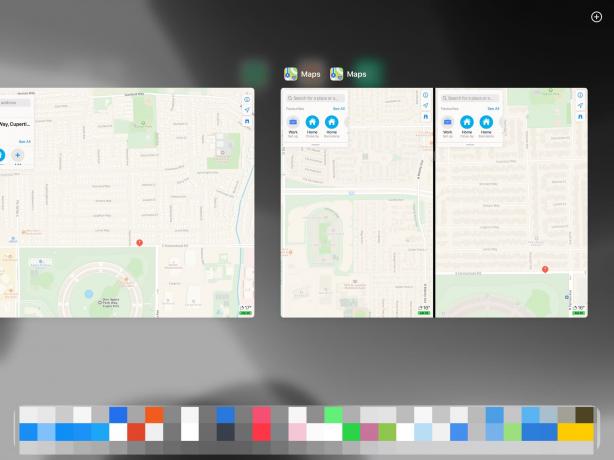
الصورة: عبادة ماك
لإنشاء "نافذة" جديدة في الخرائط ، ما عليك سوى النقر على + زر في الزاوية اليمنى العليا. سيؤدي هذا إلى إضافة نسخة جديدة من الخرائط إلى مساحة Exposé. يمكنك بعد ذلك النقر فوق النافذة الجديدة لفتحها. كما ترى في لقطة الشاشة ، تتضمن نافذة Exposé أيضًا أي أزواج تحتوي على تطبيق الخرائط. إذا كان لديك خرائط مقترنة بالبريد ، ومثيل آخر للخرائط مقترنًا ببرنامج Safari ، فستظهر هاتان الشاشات المقترنة هنا.
العمل مع Split View
ماذا عن إضافة واحدة من هذه الحالات إلى مساحة Split View جديدة؟ لنفترض أنك في بريد عادي بملء الشاشة ، وتريد سحب إحدى نوافذ الخرائط المتعددة. كيف تختار الشخص الذي تريده؟ سهل. ما عليك سوى سحب رمز الخرائط من Dock لبدء Split View ، تمامًا كما تفعل في iOS 12 الآن. سترى هذا:
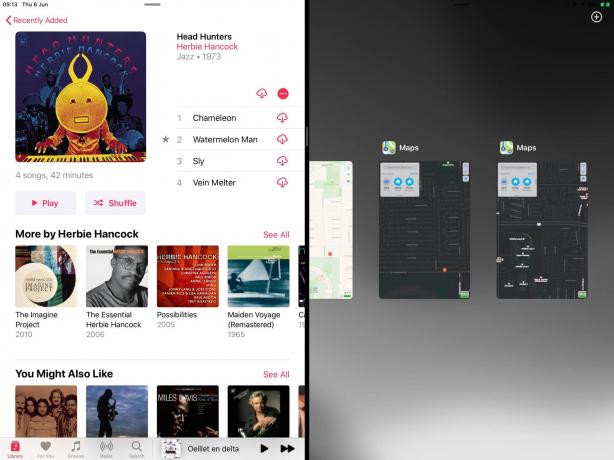
الصورة: عبادة ماك
بعد ذلك ، ما عليك سوى اختيار المثيل الذي تريده من الصور المصغرة الكبيرة. يحدث نفس الشيء إذا كنت تريد إضافة تطبيق إلى عرض Slide Over. ما عليك سوى سحب رمز التطبيق إلى موضع Slide Over ، وعندما تسقطه سترى إصدارًا مشابهًا من منتقي Exposé.
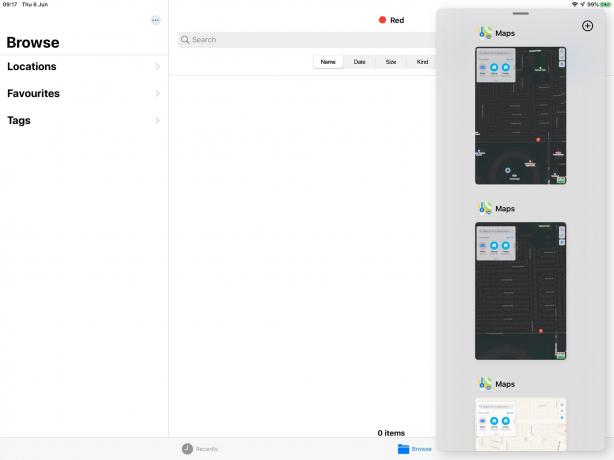
الصورة: عبادة ماك
يتطلب هذا القليل من التعود عليه ، ولكن بمجرد أن تفهمه ، يصبح النظام بأكمله منطقيًا. كل شيء موجود في رمز التطبيق. هذا يجعلها أكثر فائدة احتفظ بالتطبيقات الأكثر استخدامًا في Dock. (وإذا نفدت المساحة ، فاحتفظ بها في مجلدات في Dock.)
يوفر iPadOS مزايا كبيرة لتعدد المهام في iPad
أحب امتلاك هذه الإصدارات المتعددة من التطبيقات. ليس من السهل فقط أن تكون قادرًا على فتح نافذتين من نفس التطبيق معًا ، تمامًا كما هو الحال في جهاز Mac (يمكنك السحب والإفلات بين نافذتي تطبيق Files ، على سبيل المثال) ، ولكن لم يعد يتم إسقاطك في جلسة Split View الحالية عند النقر على أحد التطبيقات أيقونة. لا يزال الأمر معقدًا بعض الشيء ، ولكن بمجرد إعداد الأشياء ، يمكنك تركها على هذا النحو.
الملاحظات الأخرى
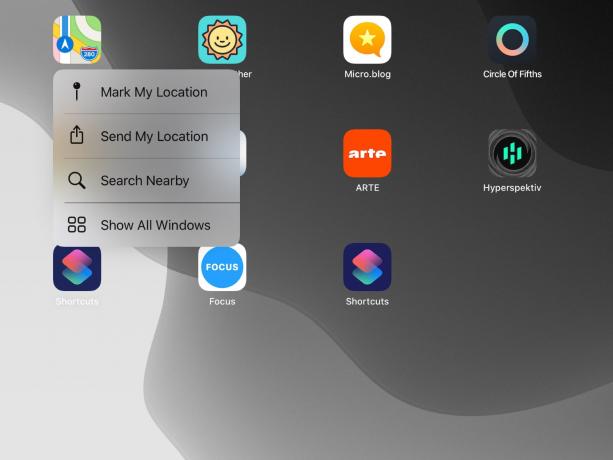
الصورة: عبادة ماك
إليك بعض النصائح الإضافية.
- إذا كان لديك العديد من المساحات التي تحتوي على تطبيق ، وقمت بتشغيل هذا التطبيق من الشاشة الرئيسية ، فسيتم فتح آخر مساحة مستخدمة.
- يحتفظ كل مثيل بإعداداته الخاصة. يمكنك الحصول على تطبيق واحد من الملفات باستخدام طريقة عرض عمود تم فرزها حسب التاريخ ، وآخر باستخدام طريقة عرض قائمة مصنفة بالاسم ، على سبيل المثال.
- إذا ضغطت لفترة طويلة (ولكن ليس لفترة طويلة) على رمز التطبيق ، فستظهر قائمة سياقية (إنها قائمة 3D Touch). سترى خيارًا لـ عرض كل النوافذ (انظر لقطة الشاشة أعلاه). نعم ، هذا يعني أن Apple تطلق رسميًا على هذه "النوافذ". اضغط عليه لمشاهدة عرض Exposé ولفتح نافذة جديدة.

